如何在GNS3中使用交换机让两台PC端互联互通(简单实验,适合新手小白)
Posted
tags:
篇首语:本文由小常识网(cha138.com)小编为大家整理,主要介绍了如何在GNS3中使用交换机让两台PC端互联互通(简单实验,适合新手小白)相关的知识,希望对你有一定的参考价值。
如何在GNS3中使用交换机让两台PC端互联互通简介:
GNS3是一款具有图形化界面可以运行在多平台(包括Windows, Linux, and MacOS等)的网络虚拟软件。Cisco网络设备管理员或是想要通过CCNA,CCNP,CCIE等Cisco认证考试的相关人士可以通过它来完成相关的实验模拟操作。同时它也可以用于虚拟体验Cisco网际操作系统ios或者是检验将要在真实的路由器上部署实施的相关配置。
实际操作:
- 实验一:使用GNS3自带的VPC连接交换机完成互联互通
添加一台路由器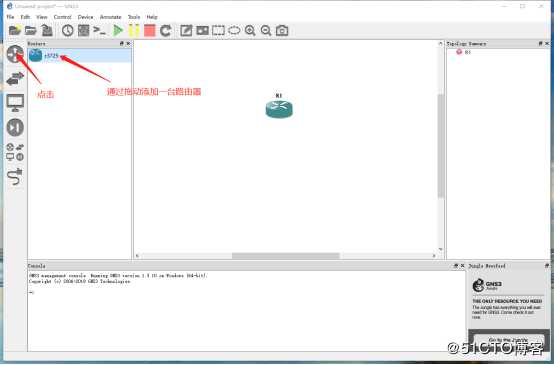
配置路由器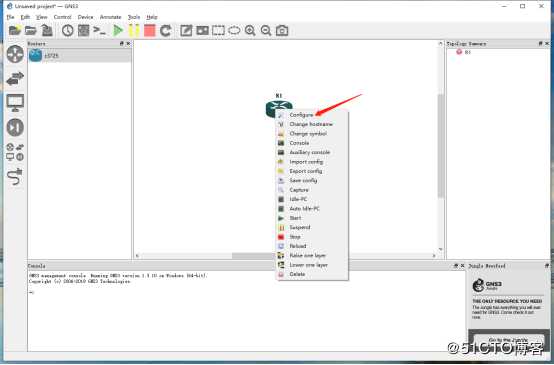
添加交换机单元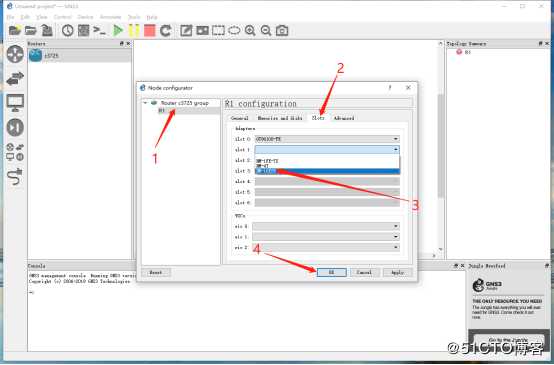
重命名为交换机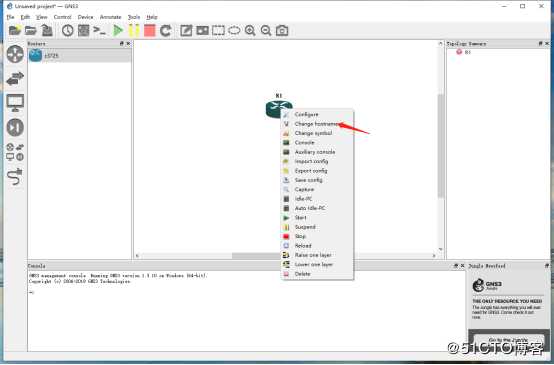
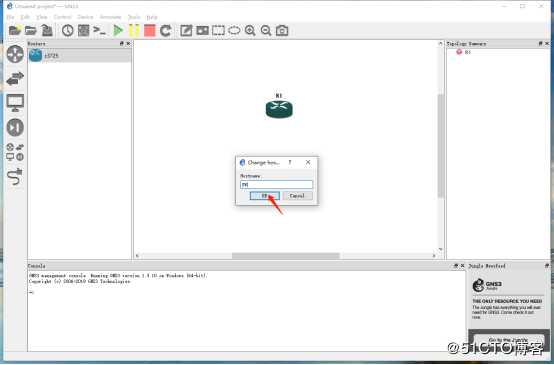
更改图标为交换机图标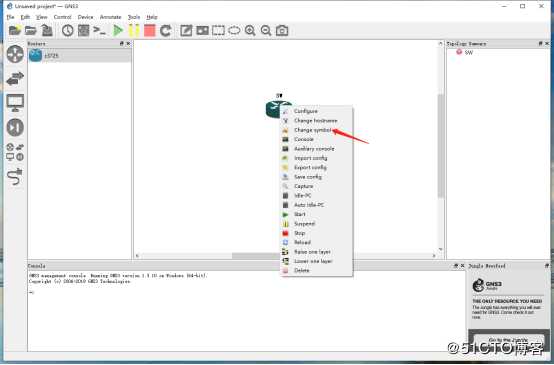
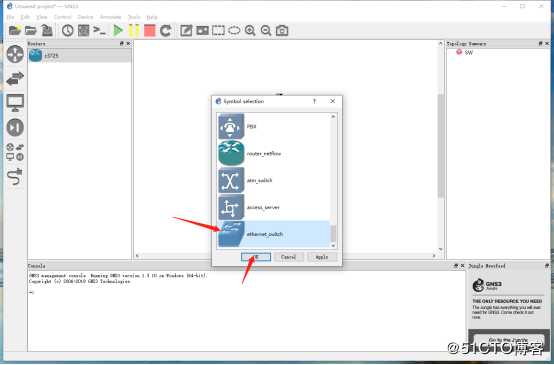
添加两台VPC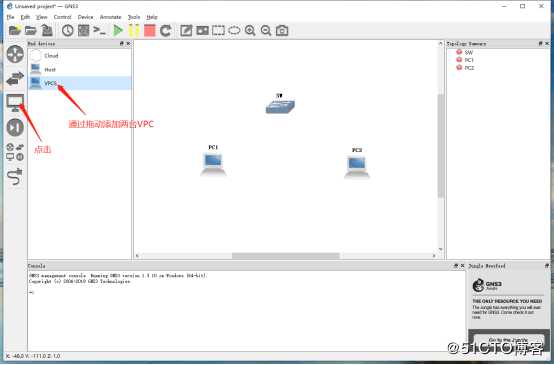
连接VPC和交换机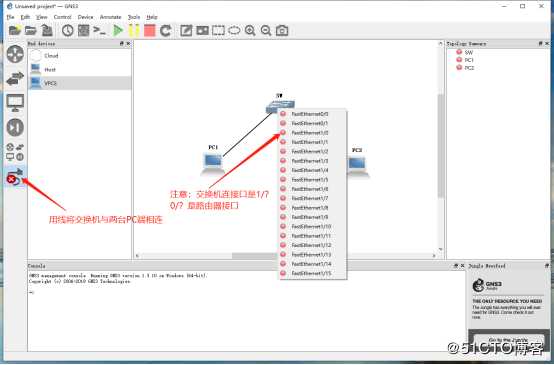
开启所有设备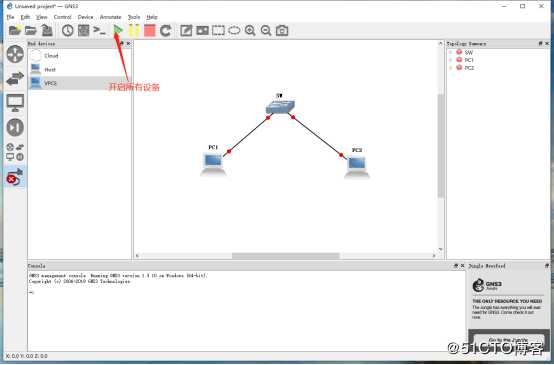
双击交换机打开CRT程序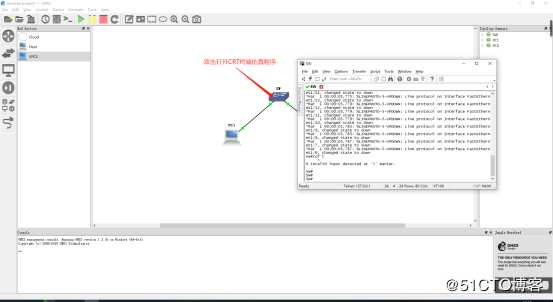
进入全局模式,关闭路由功能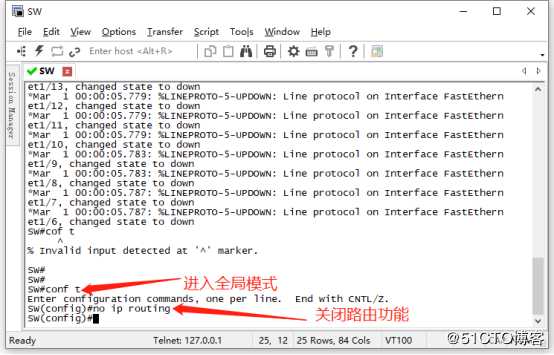
双击分别打开PC1、PC2的CRT程序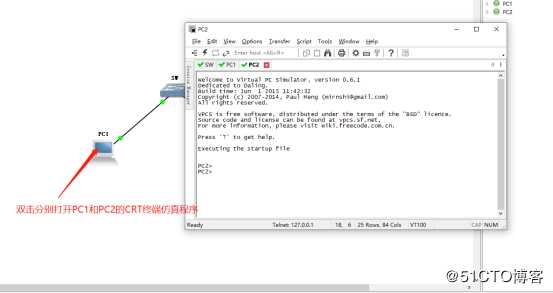
给PC1配置IP地址和子网掩码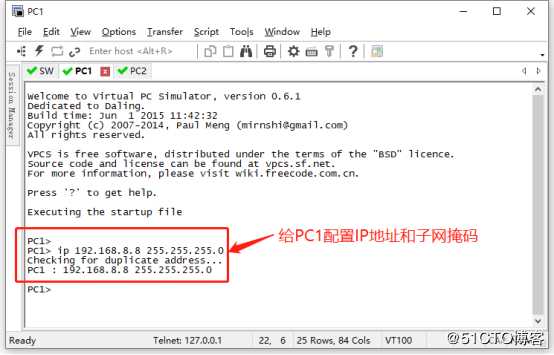
给PC2配置IP地址和子网掩码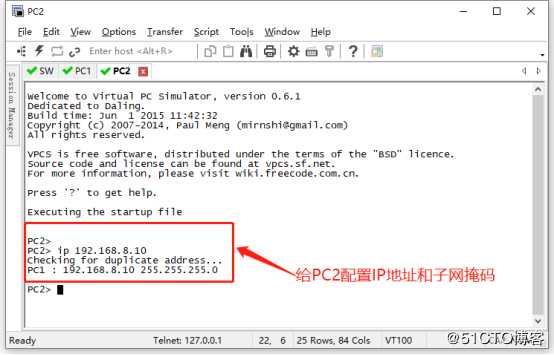
用PC1验证两台PC机是否互通,互通成功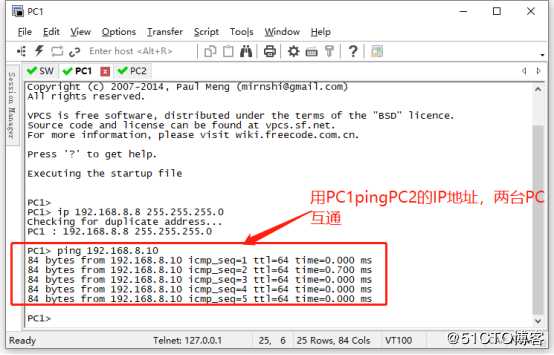
- 实验二:配合使用VMware连接GNS3中的交换机,并实现互联互通
关闭交换机,并删除其它设备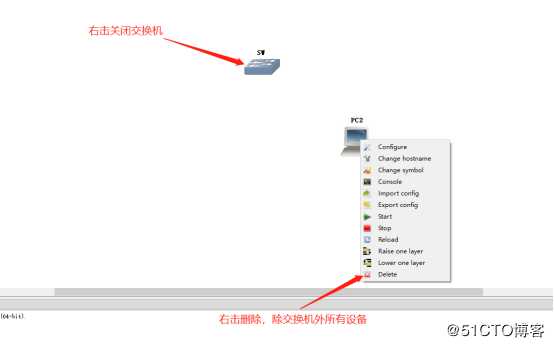
开启两台虚拟机,并进入虚拟网络编辑器
更改配置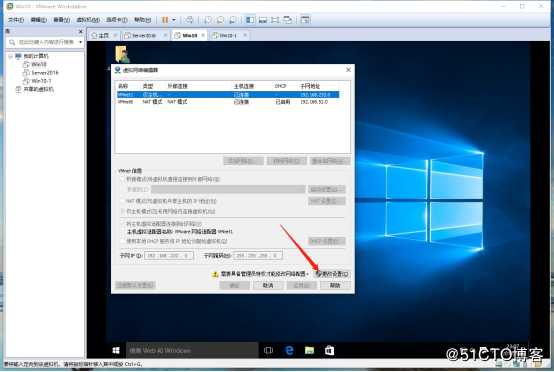
添加一个网卡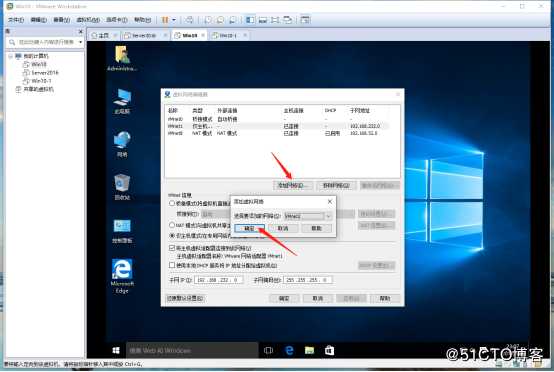
取消本地DHCP服务给虚拟机分配IP地址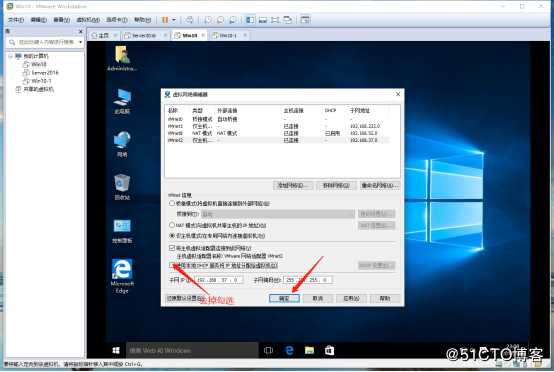
将win10虚拟机网卡设置为VMnet1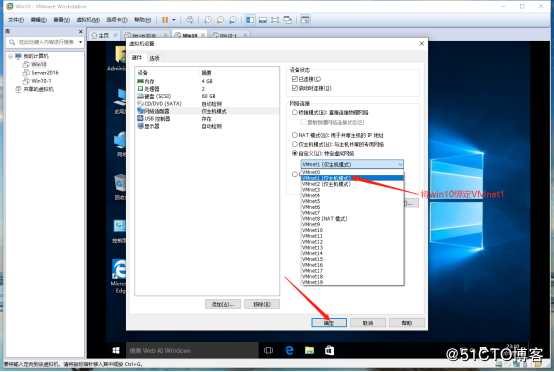
将win10-1虚拟机网卡设置为VMnet2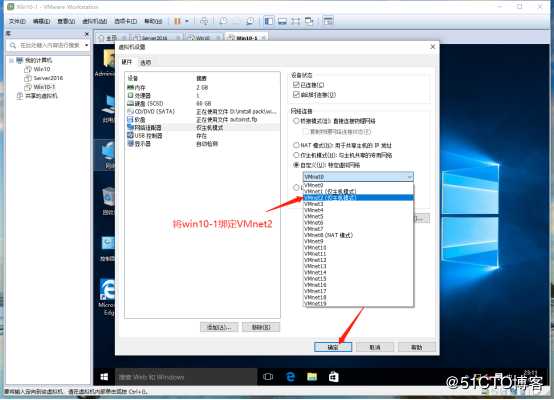
添加两台Host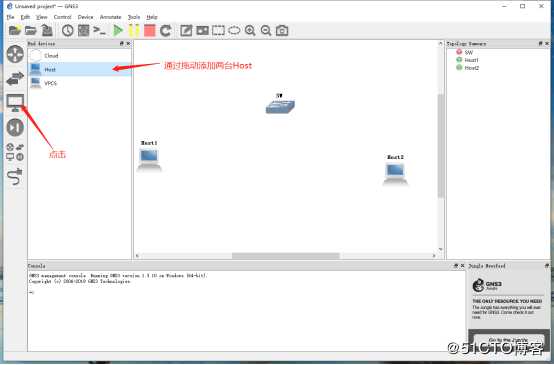
将两台Host分别使用VMnet1和VMnet2与交换机连接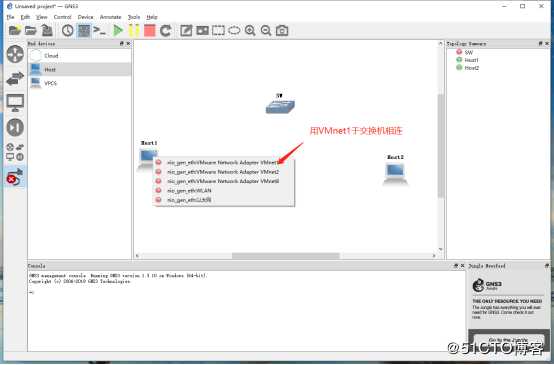
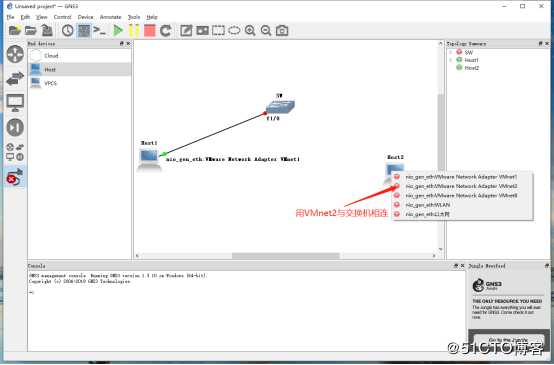
检查接口是否正确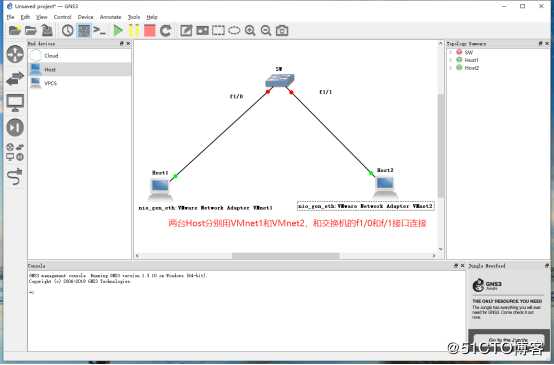
分别给两台虚拟机配置IP地址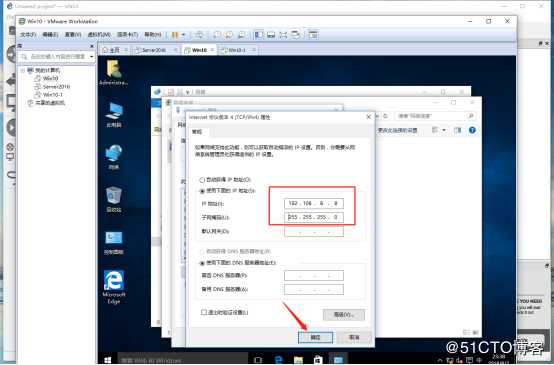
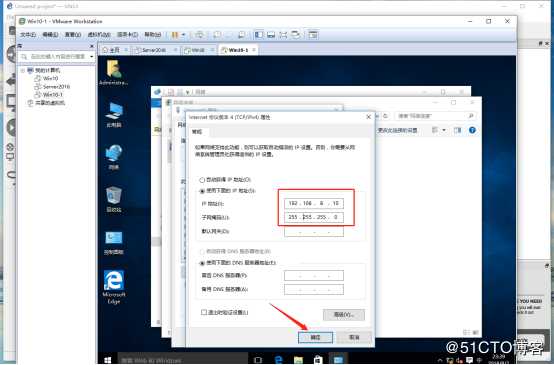
关闭两台虚拟机防火墙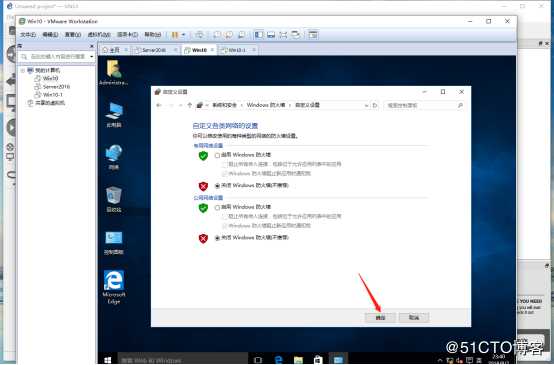
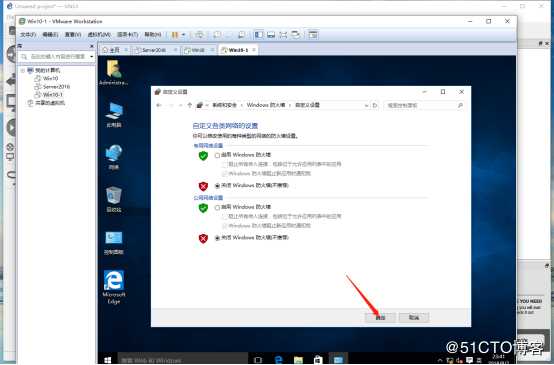
开启设备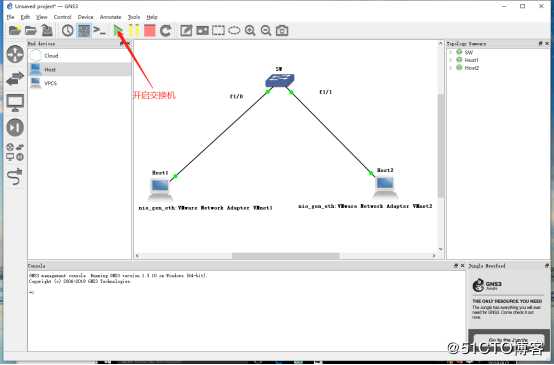
开启Wireshark进行抓包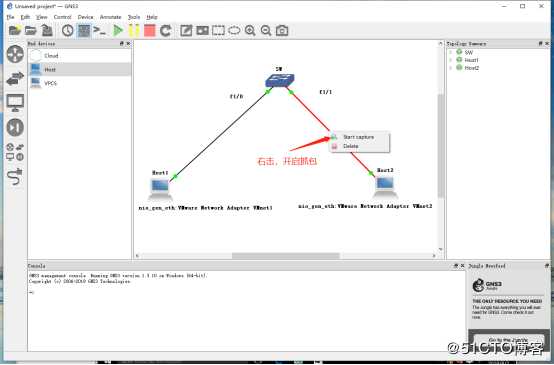
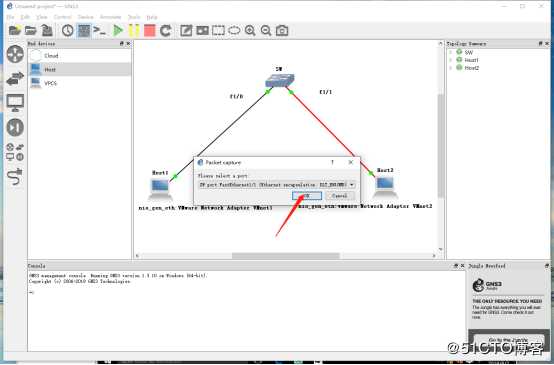
进入win10虚拟机命令提示符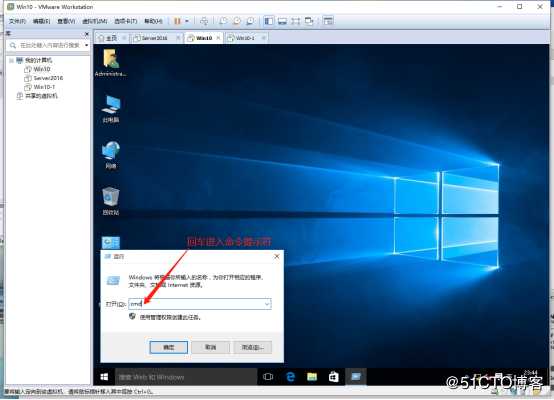
输入ping 192.168.8.10 -t 测试两台虚拟机是否互通。测试结果互通成功,抓包获取成功。
以上是关于如何在GNS3中使用交换机让两台PC端互联互通(简单实验,适合新手小白)的主要内容,如果未能解决你的问题,请参考以下文章